
- •Владимир Петрович Молочков Компьютер для секретаря и офис‑менеджера
- •Аннотация
- •Часть III. Базовые уроки машинописи на пк.
- •Глава 10. Ввод текстовой и знаковой информации.
- •Некоторые условные обозначения и договоренности Мышь
- •Документ
- •Документооборот
- •Типовой алгоритм работы с документами
- •Архивное хранение дел
- •Уровни подготовки секретаря
- •Запуск Windows xp
- •Элементы интерфейса
- •Панель задач
- •Главное меню Windows xp
- •Приемы работы с мышью
- •Элементы управления
- •Объекты Windows xp Диски
- •Файл, папка
- •Адрес объекта. Ярлык
- •Программа Проводник
- •Упражнение 1.1. Форматирование гибкого диска
- •Начало работы. Справка
- •Интерфейс графического редактора ms Paint
- •Главное меню
- •Цветовая палитра
- •Строка состояния
- •Панели инструментов
- •Инструменты выделения
- •Инструменты рисования
- •Инструменты для создания базовых примитивов
- •Цветовые инструменты
- •Инструменты редактирования
- •Панель свойств
- •Упражнение 2.1. Знакомство с интерфейсом ms Paint Раскраска рисунков
- •Использование стандартных графических примитивов
- •Рисование простых рисунков
- •Работа с инструментами рисования и масштабом
- •Основные способы создания и открытия изображений
- •Создание новых изображений
- •Выбор цвета фона
- •Настройка размера и единиц измерения
- •Операции с цветом
- •Конвертирование цветных изображений в черно‑белые
- •Определение цвета
- •Использование цветовой системы Windows
- •Выбор цвета в окне Изменение палитры
- •Обращение (инверсия) цветов
- •Трансформация изображений
- •Отражение и поворот
- •Растяжение и наклон
- •Упражнение 2.2. Работа с фрагментами. Трансформация изображений
- •Работа с текстом
- •Упражнение 2.3. Текст на рисунке Домашние животные
- •Интернет‑заставка
- •Технология ole
- •Упражнение 2.4. Использование рисунков, созданных в ms Paint Использование созданного рисунка в качестве фона на рабочем столе Windows
- •Вставка изображений в веб‑документ
- •Упражнение 2.5. Создание коллажа
- •Упражнение 2.6. Баннер для Интернета
- •Упражнение 2.7. Самостоятельная работа
- •Глава 3 Работа на компьютере с текстом. Подготовка документов в Microsoft Word 2003 Основные возможности и интерфейс ms Word
- •Подготовка документа
- •Упражнение 3.1. Предварительная подготовка документа
- •Набор и редактирование текста
- •Перемещение по документу
- •Выделение текста
- •Некоторые полезные комбинации клавиш
- •Сохранение документа, открытие ранее сохраненных документов
- •Форматирование абзацев
- •Использование списков для оформления текста
- •Размещение текста в несколько колонок
- •Границы и заливка страниц
- •Упражнение 3.2. Подготовка документа
- •Работа с таблицами
- •Редактирование таблиц
- •Изменение ширины столбцов
- •Изменение высоты строк
- •Удаление строк и столбцов
- •Объединение и разбиение ячеек
- •Парольная защита документов
- •Проверка правописания, расстановка переносов
- •Колонтитулы
- •Упражнение 3.4. Визитная карточка
- •Шаг 1. Подготовка рамки визитки (таблица)
- •Шаг 2. Заполнение визитки текстом (текст)
- •Шаг 3. Добавление рисунка (рисунок)
- •Шаг 4. Распечатка готового документа (печать)
- •Глава 4 Создание на компьютере графиков и диаграмм. Электронные таблицы ms Excel 2003 Что такое Excel? Назначение электронных таблиц
- •Введение в тему. Базовые термины
- •Пользовательский интерфейс Excel 2003
- •Выделение диапазона ячеек и листов
- •Ввод и корректировка данных в ячейках таблицы
- •Типы данных Числа
- •Формулы
- •Упражнение 4.1. Какой вклад в банк выгоднее?
- •Ссылки. Абсолютная и относительная адресация ячеек
- •Конец ознакомительного фрагмента.
Колонтитулы
Колонтитул – повторяющийся на каждой странице элемент оформления документа, расположенный либо в верхнем поле страницы (верхний колонтитул), либо в нижнем поле (нижний колонтитул). В колонтитул может быть вынесено название документа, заголовок определенного уровня, нумерация страниц, имя автора, дата и время создания документа и так далее. Колонтитул также может содержать графику (например, логотип фирмы). Для работы с колонтитулами предназначена одноименная панель инструментов, вызываемая командой Вид ► Колонтитулы.
Стили
Стиль – совокупность параметров форматирования документа, имеющая свое название. Использование стилей позволяет ускорить выполнение вашей работы. Форматирование с помощью стилей сводится к выделению нужных фрагментов текста и выбору из списка требуемого стиля для данного фрагмента. В качестве основного стиля, установленного по умолчанию, используется стиль Обычный. Этот стиль применяется для основного текста любого документа и служит основой для создания других стилей.
Для создания нового стиля необходимо выполнить команду Формат ► Стили и форматирование, затем нажать кнопку Создать стиль (рис. 3.10).
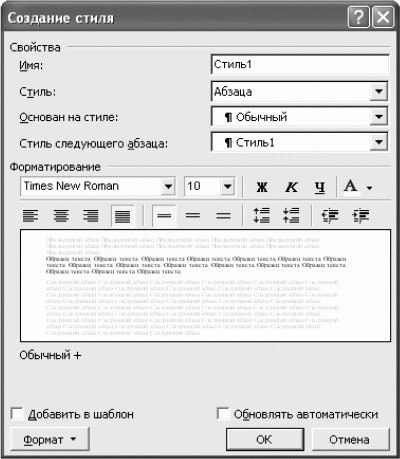
Рис. 3.10. Окно Создание стиля.
После выбора в данном окне параметров форматирования стиля нажмите кнопку OK – стиль будет применен к выделенному вами фрагменту текста, то есть выделенный фрагмент сразу же будет отформатирован с использованием указанного вами стиля.
Упражнение 3.4. Визитная карточка
Рассмотрим пример создания личной визитной карточки. Это упражнение сочетает в себе приемы работы с текстом, таблицей и рисунком.
Шаг 1. Подготовка рамки визитки (таблица)
Командой Таблица ► Вставить ► Таблица создайте таблицу, состоящую из одной строки и одного столбца.
![]()
Командой Формат ► Границы и заливка задайте рамку таблицы, например в виде двойной линии.
![]()
Шаг 2. Заполнение визитки текстом (текст)
Наберите текст визитной карточки и отформатируйте его по вашему усмотрению, например выровняйте весь текст по центру, для ФИО используйте шрифт Inform TT, для должности – наклонный курсив, и так далее.
Выполните команду Вид ► Разметка страницы, затем по линейке на экране ПК установите размеры визитки 5 см в высоту и 9 см в длину.

Примечание.
В данном примере в качестве рисунков телефонов были использованы символы шрифта Wingdings, вставленные командой Вставка ► Символ (рис. 3.11).
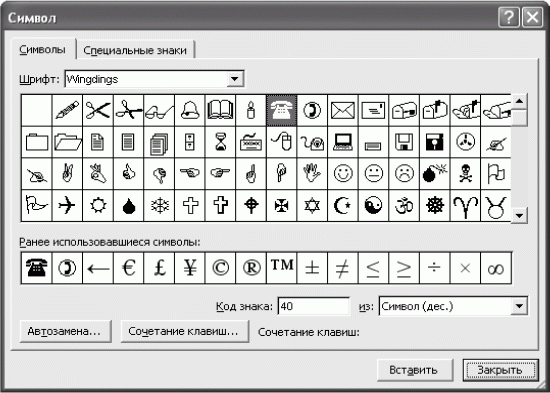
Рис. 3.11. Окно Символ.
Шаг 3. Добавление рисунка (рисунок)
Выполните команду Вставка ► Рисунок ► Из файла и добавьте в визитку рисунок.

Один из возможных вариантов готовой визитки показан на рис. 3.12.

Рис. 3.12. Визитная карточка.
Шаг 4. Распечатка готового документа (печать)
Командой Таблица ► Выделить ► Таблица, а затем Правка ► Копировать и Правка ► Вставить ячейки растиражируйте вашу визитную карточку в пределах листа формата А4.
С помощью команды Файл ► Предварительный просмотр посмотрите, как будет выглядеть распечатанная визитка на листе А4 (рис. 3.13).
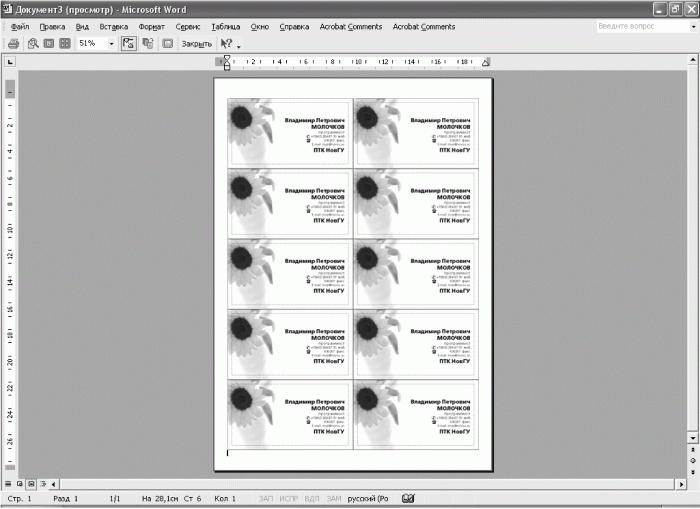
Рис. 3.13. Окно просмотра документа перед печатью.
Выполните команду Файл ► Печать для распечатки визитки, а затем команду Файл ► Сохранить как для сохранения готовой визитки на диск.
Резюме
В главе были описаны основные приемы работы в MS Word XP 2003, которые будут вам необходимы в дальнейшей работе с документами. Все многообразие ваших действий в MS Word можно разделить всего на три направления: работа с текстом, работа с рисунком и работа с таблицей. Из‑за ограниченного объема книги у автора нет возможности описать текстовый редактор более детально. При возникновении затруднений обращайтесь к встроенной справке MS Word или специальной литературе.
